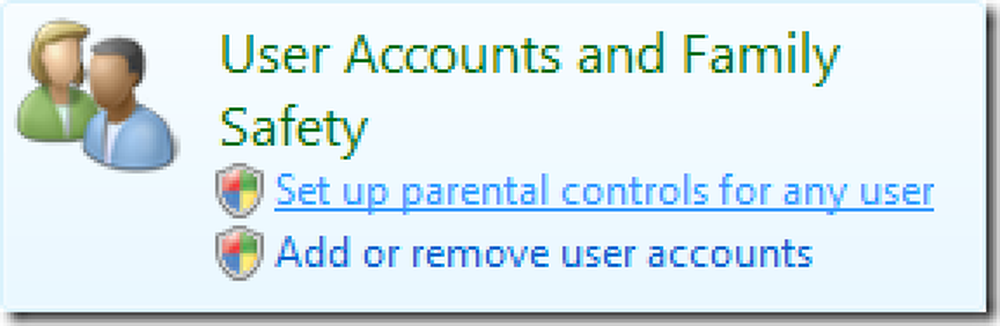(매우) 기본적인 가정 네트워크 가족 안전을 위해 라우터 사용하기

대부분의 사람들은 아마도 자신을 "관리자"라고 생각하지 않을 것입니다.하지만 같은 액세스 포인트를 사용하는 컴퓨터가 있다면 그게 바로 당신입니다. 네트워크상의 컴퓨터를 사용하는 어린이의 안전을 보장하는 방법을 이해하는 것이 중요합니다..
홈 네트워크 안전은 이미 가지고있는 장비로 시작됩니다. 다른 사람이 컴퓨터를 사용할 때 어떤 일이 벌어 지는지 어떻게 알 수 있습니까? 어떤 종류의 활동이 일어나고 있으며 고객이 어떤 종류의 웹 사이트에 액세스하고 있는지?
원하는 경우 브라우저 기록을 확인할 수는 있지만 쉽게 지울 수 있습니다. 시스템 이벤트 로그를 모니터링 할 수도 있지만 대부분의 부모가 처리하기를 원하는 것 이상입니다..
오늘은 라우터를 통해 흐르는 트래픽과 관련하여 네트워크에서 어떤 일이 일어나는지 모니터링하는 방법에 대해 논의하고자합니다. 후에 Windows에서 사용자 계정의 중요성과 모든 사람이 표준 또는 하위 계정을 사용하는지 확인하는 방법을 설명하지만 관리자는 아닙니다.!
귀하의 라우터가 귀하의 첫 번째 방어선이므로 암호를 변경하십시오!
일반적으로 무선 라우터에 로그인 할 때 웹 브라우저 만 사용하면 192.168.1.1과 같은 IP 주소를 가리킬 것입니다. 라우터는 "암호"와 같은 간단한 기본 암호로 "보안"됩니다 (심지어 비어있을 수도 있음).

앞서 강력한 암호를 만들고 기억하는 방법과 규칙적으로 암호를 변경해야하는지 여부에 관해 논의했습니다..
그러나 소셜 네트워크 및 전자 메일 계정에서 사용하는 암호 (모두 중요 함)와 상관없이 라우터를 보호하는이 암호에 대해 이야기하고 싶습니다. 즉시 변경해야하며 실제로 필요합니다. 당신이 그것에 할당하는 비밀 번호에주의하십시오. 그것은 쉽게 짐작할 수 없으며 부모 (행정관)는 그것을 알고있는 가정의 유일한 사람들이어야합니다.
라우터 비밀번호를 변경할 수있는 위치를 정확하게 알려주지는 않지만 대부분의 라우터는 매우 기본적인 인터페이스를 가지고 있기 때문에 너무 어렵지 않습니다..
우리의 라우터에서는 Administration이라는 제목의 고급 설정에서 찾을 수 있으므로 즉시 나타나지는 않습니다..

시간을 내서 사냥하고 찾은 다음 암호를 변경하십시오. 우리를 신뢰하십시오, 이것은 중요합니다. 라우터 암호는 누구나 연결에 자유롭게 액세스 할 수있게하며, 사용자가 설정 한 제한 사항을 무시하고 네트워크에서 부적절한 활동을 숨길 수 있습니다.
키워드 및 도메인별로 사이트 차단
라우터의 암호를 변경했다고 가정하면 로그인 할 때 초기 화면에서 몇 가지 기본 정보를 제공합니다. 보통 이것은 인터넷에 연결되어 있는지 여부, 무선 네트워크의 작동 여부 및 기타 관련 정보와 같이 네트워크의 상태입니다.

우리는 보안 및 관리 옵션을 찾고 싶습니다. 특정 사이트를 차단하고 로그 및 기타 기능을 차단할 수있는 기능을 찾고 있습니다. 이 특정 라우터에서 해당 내용은 고급 설정 섹션에 있습니다..
이 특정 라우터 모델에서는 자녀 보호 기능이 구식이 아니며 대신 OpenDNS에 연기됩니다 (이전에 얘기 한 바와 같이). 아래에는 웹 사이트 및 서비스를 차단하는 컨트롤이 있습니다..
다음 스크린 샷에서는 라우터의 일반적인 유형의 키워드 또는 웹 사이트 차단 섹션의 모습을 보여줍니다.

이런 식으로, 당신은 분명히 성인과 성인을 주제로 한 내용을 보는 몇 가지 기본적인 시도를 막을 수 있습니다..

포르노 또는 폭력의 모든 사례를 중단합니까? 간단한 대답은 '아니오'입니다. 각 키워드 및 웹 사이트에서 젊은 가족 구성원이 액세스하지 못하도록하려는 생각이 아니라면.
서비스 종료
서비스에 관해 이야기 할 때 게임, 채팅, 텔넷 및 보안 위험을 야기 할 수있는 특정 포트가 필요한 기타 사항을 언급합니다. 예를 들어 텔넷은 잘 알려진 통신 네트워크 프로토콜이지만 일반 텍스트로 정보를 전달하기 때문에 본질적으로 안전하지 않기 때문에 오늘날 거의 사용되지 않습니다 (암호화되지 않음).

자녀가 텔넷 또는이 옵션에서 찾은 다른 것을 사용하지는 않을 것입니다. Steam이나 EA Origins 또는 다른 게임 서비스를 사용하여 게임을 할 가능성이 높습니다. 이를 위해, 그런 것에 대해 걱정이된다면, 클라이언트에서 소스에서 응용 프로그램을 차단하는 것이 가장 좋을 것입니다.
기본 통학 시간 및 시간 제한 설정
무난한 자녀 보호 기능 세트를 사용하면 시간 제한 및 통행 금지 시간을 설정할 수 있습니다. 마찬가지로 라우터에도 유사한 옵션이있을 수 있습니다..

이 라우터에서이 액세스 차단 방법은 차단하는 사이트 나 서비스에만 적용되며 일반 인터넷 액세스에는 적용되지 않습니다. 도매 인터넷 차단은 다른 모든 사람들에게 불편합니다. 따라서 라우터에서 허용하는 경우 암호를 사용하거나 특정 내부 IP 주소 허용 목록을 통해이를 우회 할 수 있습니다..
로그로 활동 추적하기
자녀 보호 기능의 또 다른 기본 요구 사항은 로그와 같은 사용자 활동을 모니터링하는 기능입니다. 다시 말하지만, 라우터에는 해당 기능이 통합되어있을 것입니다. 이 예에서는 라우터의 사용자 인터페이스의 관리 섹션에서이 기능을 볼 수 있습니다.
이 판독 값은 정렬을 시작할 때 매우 혼란스럽고 차단 된 사이트 만 포함됩니다.이 사이트에는 로그 출력을 읽는 방법의 예로서 키워드 "포르노"가 포함되어 있습니다.

아마도 이러한 로그에서 불필요한 정보를 제거 할 수 있습니다..

그렇게하면 차단 된 사이트 및 서비스, 무선 액세스 등의 관련성 만있는 결과로 결과를 좁힐 수 있습니다..
알림을 통해 무엇이 진행되고 있는지 알기.
괜찮은 자녀 보호 기능을 사용하면 활동 알림을 보내야합니다. 다음 스크린 샷과 같이 라우터에서 직접 가능할 수도 있습니다..

누군가가 차단 된 사이트에 액세스하려고 시도 할 때 전자 메일 알림을 수신하는 기능 또는 일정에 따라 라우터의 로그를 전자 메일로 보내는 기능과 같은 유용한 옵션이 여기에 있습니다. 이렇게하면 집에서 컴퓨터의 라우터에 실제로 로그인하여 진행 상황을 확인할 필요가 없습니다..
좋아,하지만 아마 좋지 않을거야.
결국 라우터의 기본 제공 보안 및 관리 기능을 사용하는 것은 전적으로 귀하에게 달려 있습니다. 보호의 베일에서 고객을 울리고 싶다면, 그 목적에 더 적합한 것을 필요로 할 것입니다.
다행히도 Microsoft는 Windows 8.1에 포괄적 인 자녀 보호 기능을 포함 시켰으며 Windows 7은 무료 패밀리 세이프티 패키지를 다운로드하여 설치하여 더욱 강력한 기능을 시작할 수 있습니다..
OS X을 사용한다면, 애플은 부모 컨트롤을 그 안에 넣었고,이 중 하나를 사용하지 않거나 모든 시스템과 모바일 장치가 혼합 된 하이브리드 가구를 사용한다면, 너의 아이들을 창단시키려는 OpenDNS와 같은 무언가.
그럼에도 불구하고 우리는 앞으로 다른 옵션에 대해 더 이야기 할 것이고, 우리는 또한 여러분의 의견을 듣고 싶습니다. 이것은 분명히 중요한 주제이며, 많은 사람들이 자신의 자녀가 있습니다. 귀하가 사용하는 것과 귀하가 더 배우고 싶은 것을 알려주십시오. 토론 포럼은 귀하의 의견을 기다리고 있습니다.!